电脑PS软件的快速切割图片怎么使用
PS软件是一个非常不错的图片处理软件,有的时候我们需要对图片进行均匀分割,那么如何进行分割呢?小编就来为大家介绍一下吧。
具体如下:
1. 第一步,点击并打开PS软件,接着按键盘上的快捷键“Ctrl o”来打开素材图片。

2. 第二步,来到ps主页面后,点击页面左侧工具栏中的【切片工具】。

3. 第三步,右击图片,接着我们可以看到如下图所示的弹出选项框,点击【划分切片】选项。
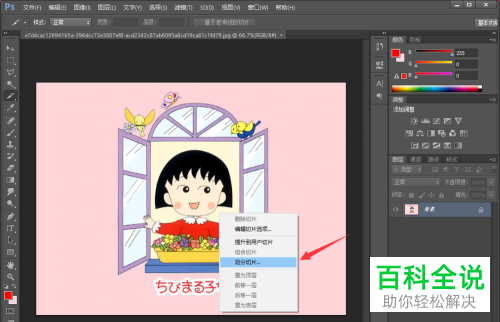
4. 第四步,在弹出的窗口中,选择划分方式为水平划分,然后点击窗口左上角的确定选项,这样,我们就可以看到图片被成功水平分割成了三份。
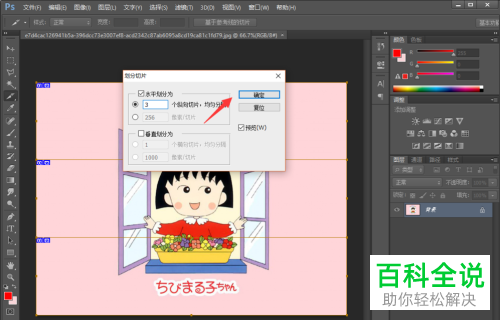
5. 第五步,点击页面左上角的【文件】选项,接着在弹出选项框中点击【存储为web所用格式】选项。

6. 第六步,我们可以通过找到图片的存储路径来查看图片的方式。
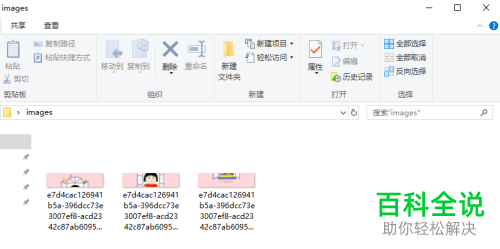
以上就是电脑PS软件的快速切割图片怎么使用的方法。
赞 (0)

